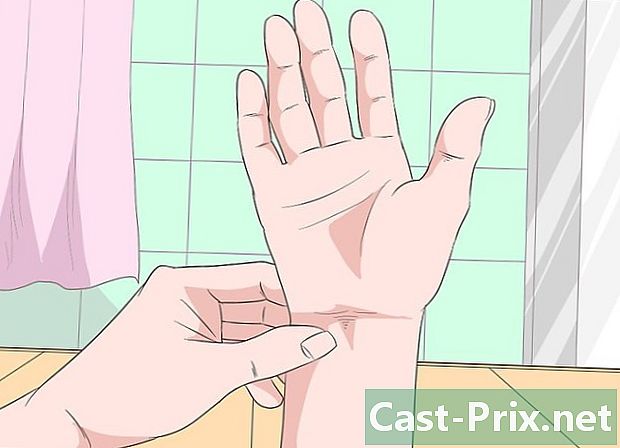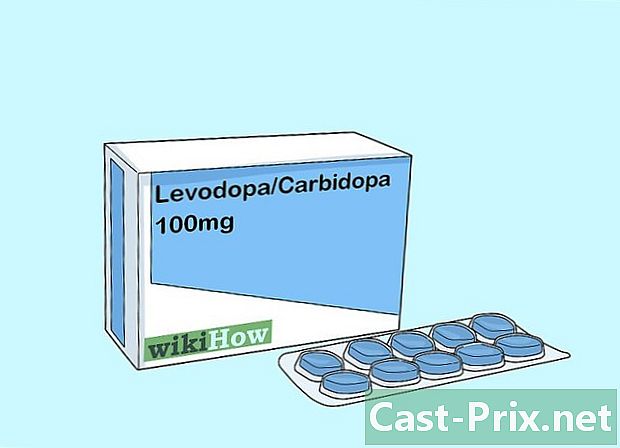Як використовувати формулу Сума в Microsoft Excel
Автор:
Randy Alexander
Дата Створення:
27 Квітень 2021
Дата Оновлення:
26 Червень 2024

Зміст
- етапи
- Спосіб 1 Використовуйте функцію SUM
- Спосіб 2 Використовуйте знак плюс (+)
- Спосіб 3 Використовуйте функцію SUM.SI
- Метод 4 Використання SUMSS.SI.FUNCTION
Microsoft Excel розпізнає кілька математичних формул, за допомогою яких можна управляти даними, введеними в електронну таблицю. Незалежно від того, використовуєте ви кілька або декілька наборів даних, формула Сума - найкращий спосіб ознайомитися з логікою функцій Excel. Найпоширенішою функцією для простого додавання між клітинками є "= SUM ()" з цільовим діапазоном комірок між дужками. Однак існує кілька інших способів зробити цей розрахунок у програмному забезпеченні.
етапи
Спосіб 1 Використовуйте функцію SUM
-
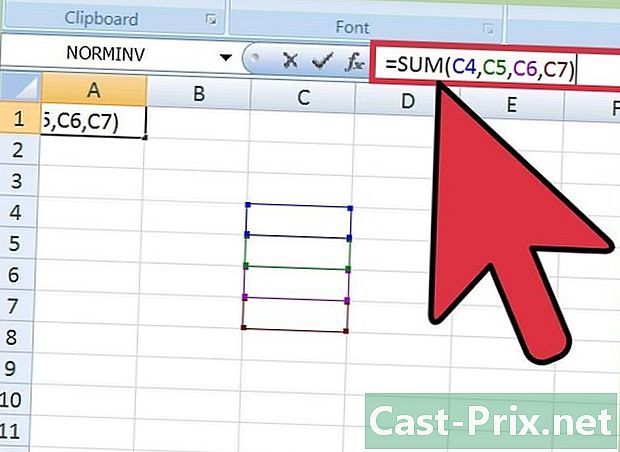
Додайте 2 або більше комірок. Введіть знак рівності (=), функцію SUM та числа, які потрібно додати в дужки (). Наприклад, = SUM (цифри, які потрібно додати) або = СУММ (С4, С5, С6, С7), Ця формула додасть усі числа та всі комірки в дужках. -

Додайте діапазон комірок. Якщо ви вказали початкову та кінцеву клітинку, розділену двокрапкою (:), ви можете включити у свій рахунок великі розділи електронної таблиці. Наприклад: = СУММ (C4-C7) повідомляє Excel додати значення C4, значення C7 і все, що знаходиться між ними.- Вам не доведеться вводити "C4: C7". Ви можете натиснути на клітинку C4 і перетягнути мишу, щоб вибрати всі комірки до C7 і автоматично ввести значення формули. Додайте дужки в кінці і все. Для стовпців з великою кількістю цифр швидше використовувати цей метод, ніж натискати кожну клітинку окремо.
-

Скористайтеся опцією AutoSum. Якщо ви використовуєте Excel 2007 або новішу версію, ви можете автоматично виконати ці обчислення, вибравши комірку в межах потрібного діапазону і натиснувши Автоматична сума.- Ця опція обмежена суміжними діапазонами комірок, а це означає, що якщо ви хочете пропустити комірки у своєму розрахунку, вона не працюватиме належним чином.
-

Скопіюйте та вставте дані в інші комірки. Оскільки комірка з функцією містить і суму, і функцію, ви повинні вибрати інформацію для копіювання.- Скопіюйте клітинку (Правка> Копіювати), потім виберіть іншу комірку та перейдіть до Видання> Спеціальна паста, Тут ви можете вибрати, щоб вставити значення комірки (результат суми) або формулу в осередку призначення.
-
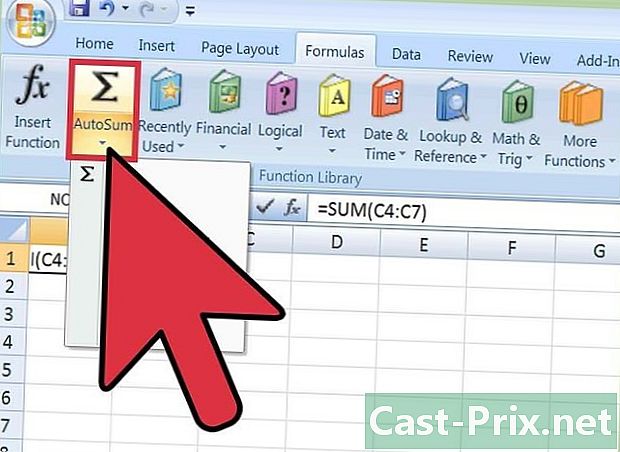
Зверніться до свого результату в інших функціях. Значення вашої клітинки підсумків може називатися в інших функціях вашої електронної таблиці. Замість того, щоб додавати цю інформацію ще раз або вводити значення попередньої функції, ви можете звернутися до комірки в інших обчисленнях, щоб автоматично використовувати результат.- Наприклад, якщо ви додаєте весь стовпець C і хочете додати результат із сумою стовпця D, ви можете звернутися до комірки, що містить суму стовпця C у формулі додавання для стовпця D замість введіть розрахунок повністю.
Спосіб 2 Використовуйте знак плюс (+)
-
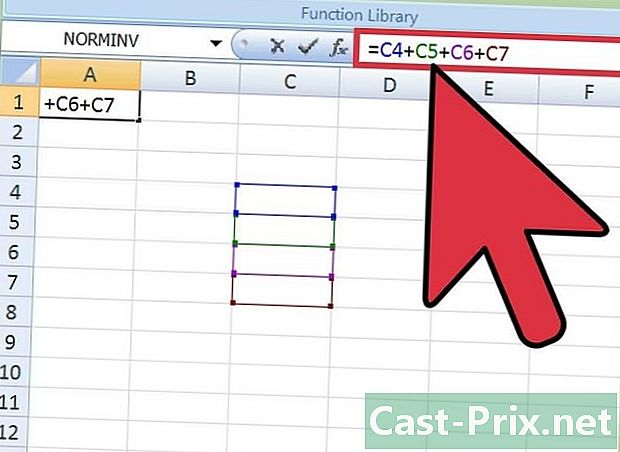
Введіть формулу в комірку аркуша. Виберіть клітинку, введіть знак рівності (=), натисніть перше число, яке ви хочете додати, введіть знак плюс (+), натисніть друге число, яке ви хочете додати, тощо. Кожен раз, коли ви клацаєте інший номер, Excel вставлятиме для вас посилання на клітинку (наприклад, C4). Ваша заключна формула повинна дати щось подібне = С4 + С5 + С6 + С7.- Якщо ви знаєте, які клітинки ви хочете обчислити, ви можете ввести їх за один раз, а не вибирати їх окремо.
- Функції Excel розпізнають асоціації чисел та значень комірок. Наприклад, ви можете додати 5000 + C5 + 25,2 + B7.
-
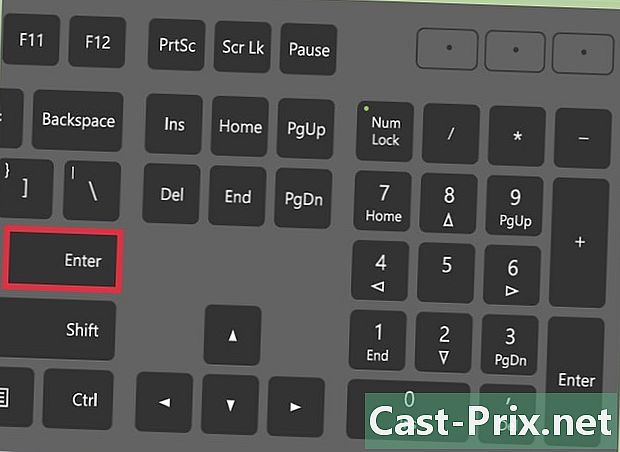
Натисніть клавішу Enter. Excel автоматично додасть цифри для вас.
Спосіб 3 Використовуйте функцію SUM.SI
-
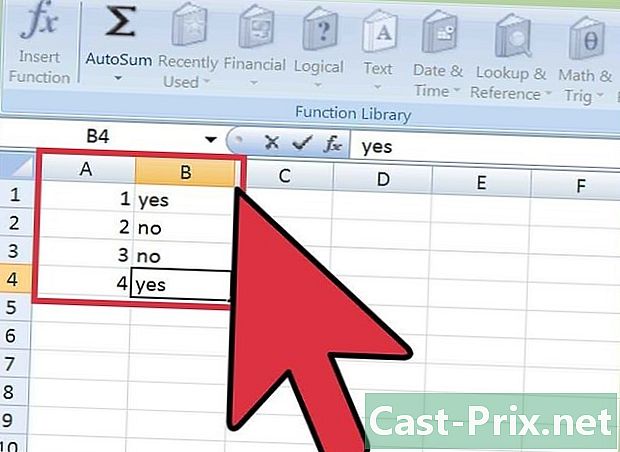
Налаштуйте свої дані для функції SUM.SI. Оскільки SUM.SI може інтерпретувати нечислові дані, інформацію у вашій таблиці потрібно налаштувати дещо інакше, ніж функцію SUM або обчислення за допомогою простого +. Створіть один стовпець із числовими значеннями та інший із умовним значенням, таким як "так" або "ні". Наприклад, стовпець з 4 рядками, значення яких переходять від 1 до 4, а другий стовпець зі значеннями "так" або "ні" кожен раз. -
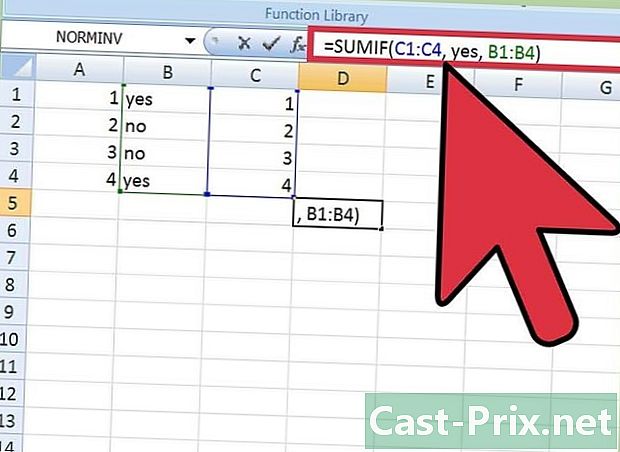
Введіть функцію в комірку. Виберіть клітинку та введіть = SOMME.SI потім поставити умови в дужки. Перш за все, ви повинні ввести діапазон, потім критерій, а потім другий діапазон, який потрібно додати. У цьому випадку критерієм буде умова так / ні, діапазоном будуть клітинки, які містять ці критерії, а сума-діапазон буде цільовими значеннями. Наприклад: = SUM (C1: C4, так, B1: B4) означає, що стовпець C, що містить умову так / ні, додасть усі значення у стовпчик B, де стовпець C пише "так".- Діапазон комірок змінюватиметься в залежності від даних електронних таблиць.
Метод 4 Використання SUMSS.SI.FUNCTION
-
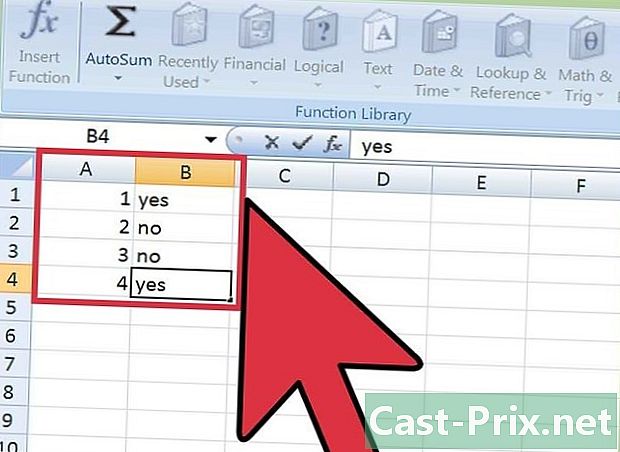
Налаштуйте дані у своїй таблиці. Конфігурація дуже схожа на функцію SUM.SI, але вона може підтримувати кілька різних критеріїв. Створіть стовпець із числовими значеннями, другий стовпець із умовним значенням (наприклад, так / ні) та третій стовпець з іншим умовним значенням (наприклад, дата). -
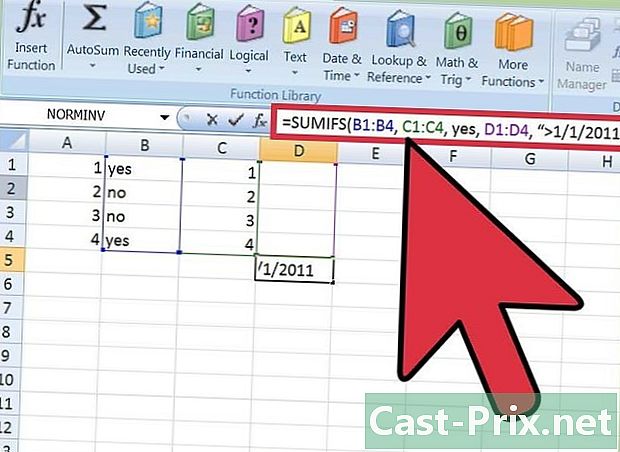
Введіть свою функцію SUM SI. Виберіть клітинку та введіть = SOMME.SI.ENS, Між дужками введіть діапазон_сум, критерій діапазону_ та цільовий критерій. Зауважте, що для SOMME.SI.ENS перше значення є_матеріалом sum_map. Наприклад, = SOMME.SI.ENS (B1: B4, C1: C4, так, D1: D4, "> 1/1/2011") обчислить суму стовпця B до тих пір, поки стовпець C відповідає умові " так "і стовпець D позначає дату після 1.01.2011 ("> "і" <"- це символи, що означають" більше "і" менше ").- Зауважте, що діапазони можуть бути різними, що може бути корисно для електронних таблиць з великою кількістю даних.
- Немає підстав використовувати складні функції для простих математичних обчислень. Таким же чином, немає причин використовувати прості функції, коли більш складна функція може полегшити життя. Завжди вибирайте простоту.
- Ці формули можна використовувати і в інших електронних таблицях, таких як Google Sheets.